win10无法格式化sd卡解决方法 win10格式化不了sd卡怎么办
更新时间:2023-01-08 21:41:42作者:cblsl
sd卡是一种基于半导体快闪记忆器的新一代记忆设备,由于它体积小、数据传输速度快、可热插拔等优良的特性,然而最近有用户想要通过win10电脑来对sd卡进行格式化时总是无法格式化,那么win10无法格式化sd卡解决方法呢?接下来小编就来给大家介绍一篇win10格式化不了sd卡怎么办。
具体方法:
方法一:1、右键点击SD卡的盘符,在弹出菜单中选择“格式化”的菜单项。
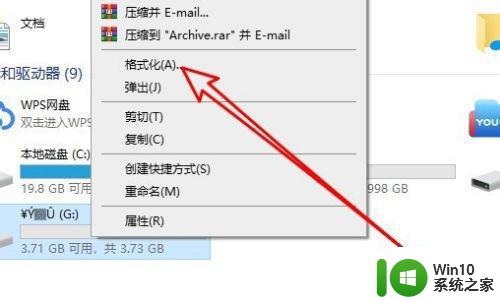
2、然后在打开的格式化窗口中点击“还原设备的默认值”的按钮。
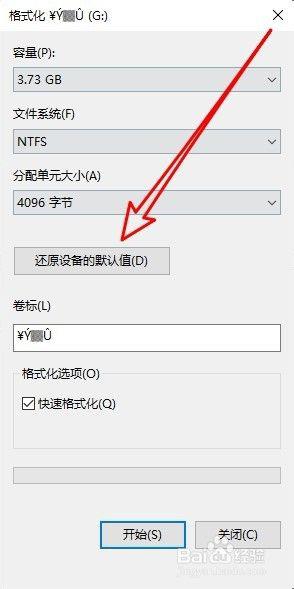
3、接下来取消“快速格式化”前面的复选框,点击开始按钮。
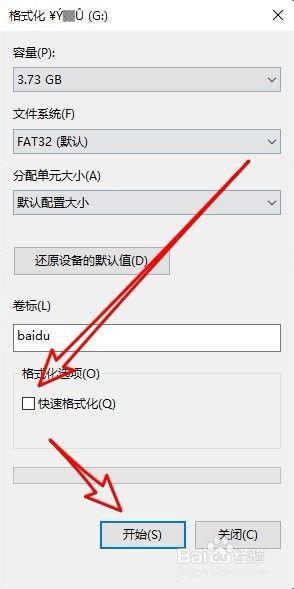
4、然后就会弹出确认要格式化的提示,点击“确定”按钮就可以了。
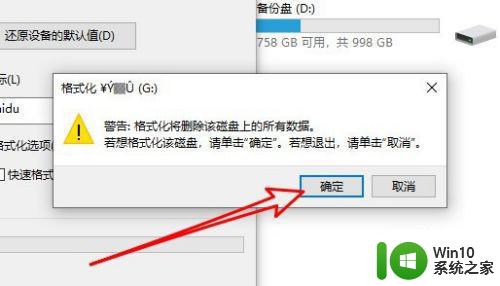
方法二:1、接下来右键点击分区图标,在弹出菜单中选择“属性”的按钮。
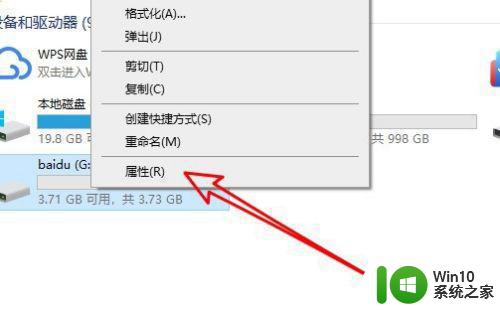
2、然后在打开的属性窗口中点击“检查”按钮。
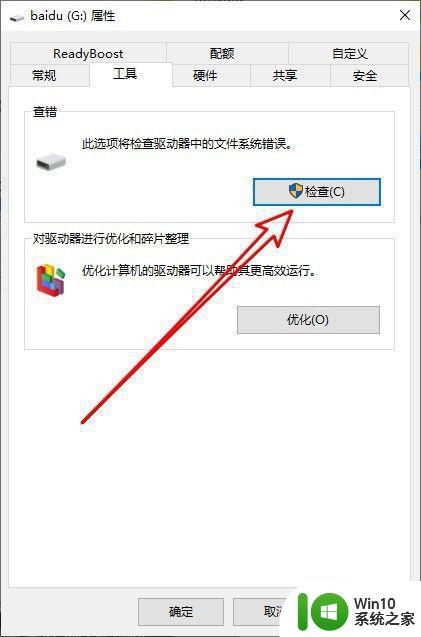
3、在打开的错误检查的窗口中点击“扫描并修复驱动器”的按钮就可以了。

方法三:1、右键点击开始按钮,在弹出菜单中选择“运行”菜单。
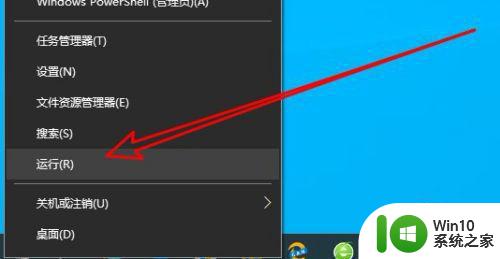
2、然后在打开的运行窗口中输入命令cmd后点击确定按钮。
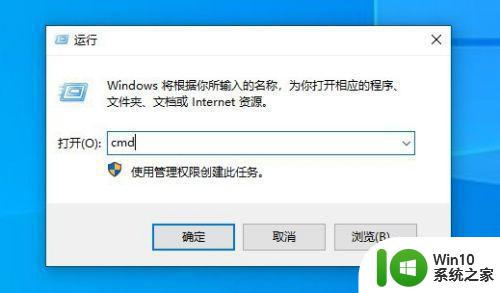
3、在打开的CMD命令提示符窗口中输入format G: Fs:fat32,其中G为SD卡的分区。
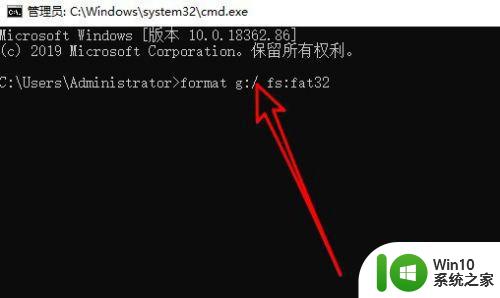
以上就是有关win10格式化不了sd卡怎么办了,如果有遇到这种情况,那么你就可以根据小编的操作来进行解决,非常的简单快速,一步到位。
win10无法格式化sd卡解决方法 win10格式化不了sd卡怎么办相关教程
- win10电脑sd卡写保护不能格式化解决方法 Win10电脑SD卡写保护解除方法
- win10无法格式化d盘的解决方法 win10无法格式化硬盘怎么办
- win10硬盘无法格式化的修复方法 win10硬盘无法格式化怎么办
- win10d盘无法格式化的解决方法 win10d盘不能格式化怎么办
- win10为什么d盘不能格式化 win10 d盘无法格式化怎么解决
- win10无法格式化C盘如何处理 装win10无法格式化c盘怎么办
- win10电脑格式化没有fat32格式解决方法 win10格式化没有fat32格式怎么办
- win10格式化硬盘时windows无法完成格式化怎么办 win10格式化硬盘失败怎么办
- win10d盘不能格式化的处理方法 win10 D盘格式化失败怎么办
- win10系统sd卡锁定怎么解锁 如何在Win10系统上解锁SD卡
- win10格式化硬盘的方法 win10磁盘怎么格式化
- 如何把u盘格式化fat32格式win10 win10如何格式化U盘为FAT32格式
- 蜘蛛侠:暗影之网win10无法运行解决方法 蜘蛛侠暗影之网win10闪退解决方法
- win10玩只狼:影逝二度游戏卡顿什么原因 win10玩只狼:影逝二度游戏卡顿的处理方法 win10只狼影逝二度游戏卡顿解决方法
- 《极品飞车13:变速》win10无法启动解决方法 极品飞车13变速win10闪退解决方法
- win10桌面图标设置没有权限访问如何处理 Win10桌面图标权限访问被拒绝怎么办
win10系统教程推荐
- 1 蜘蛛侠:暗影之网win10无法运行解决方法 蜘蛛侠暗影之网win10闪退解决方法
- 2 win10桌面图标设置没有权限访问如何处理 Win10桌面图标权限访问被拒绝怎么办
- 3 win10关闭个人信息收集的最佳方法 如何在win10中关闭个人信息收集
- 4 英雄联盟win10无法初始化图像设备怎么办 英雄联盟win10启动黑屏怎么解决
- 5 win10需要来自system权限才能删除解决方法 Win10删除文件需要管理员权限解决方法
- 6 win10电脑查看激活密码的快捷方法 win10电脑激活密码查看方法
- 7 win10平板模式怎么切换电脑模式快捷键 win10平板模式如何切换至电脑模式
- 8 win10 usb无法识别鼠标无法操作如何修复 Win10 USB接口无法识别鼠标怎么办
- 9 笔记本电脑win10更新后开机黑屏很久才有画面如何修复 win10更新后笔记本电脑开机黑屏怎么办
- 10 电脑w10设备管理器里没有蓝牙怎么办 电脑w10蓝牙设备管理器找不到
win10系统推荐
- 1 萝卜家园ghost win10 32位安装稳定版下载v2023.12
- 2 电脑公司ghost win10 64位专业免激活版v2023.12
- 3 番茄家园ghost win10 32位旗舰破解版v2023.12
- 4 索尼笔记本ghost win10 64位原版正式版v2023.12
- 5 系统之家ghost win10 64位u盘家庭版v2023.12
- 6 电脑公司ghost win10 64位官方破解版v2023.12
- 7 系统之家windows10 64位原版安装版v2023.12
- 8 深度技术ghost win10 64位极速稳定版v2023.12
- 9 雨林木风ghost win10 64位专业旗舰版v2023.12
- 10 电脑公司ghost win10 32位正式装机版v2023.12